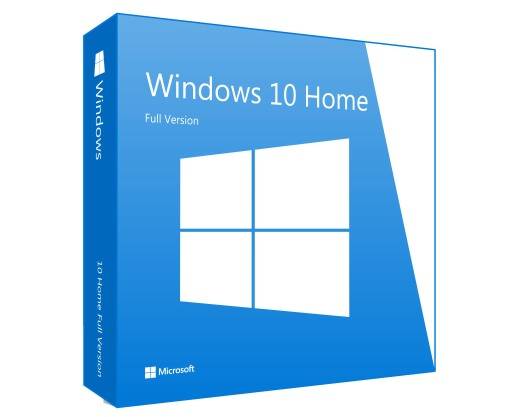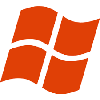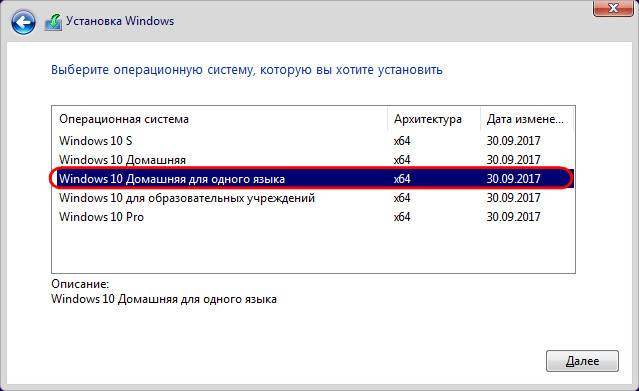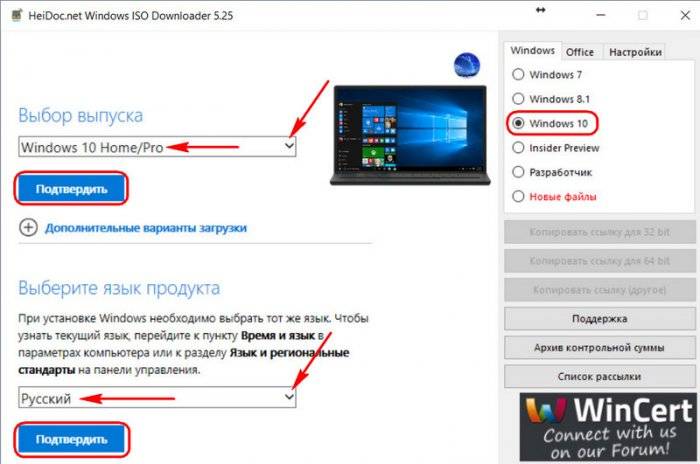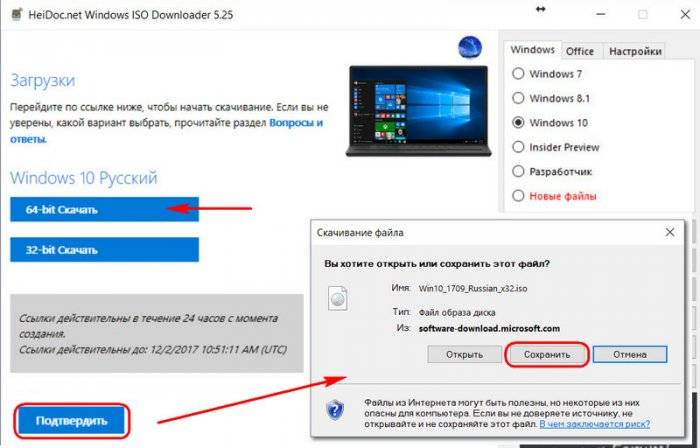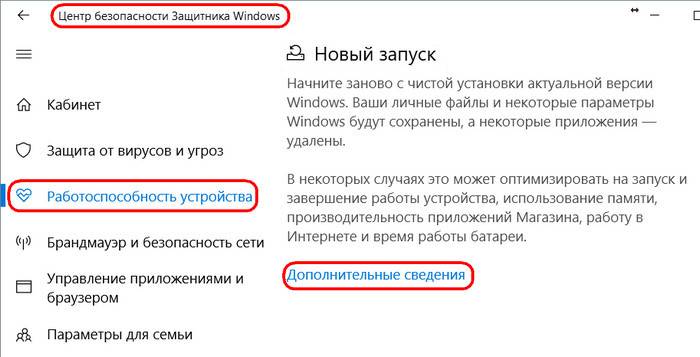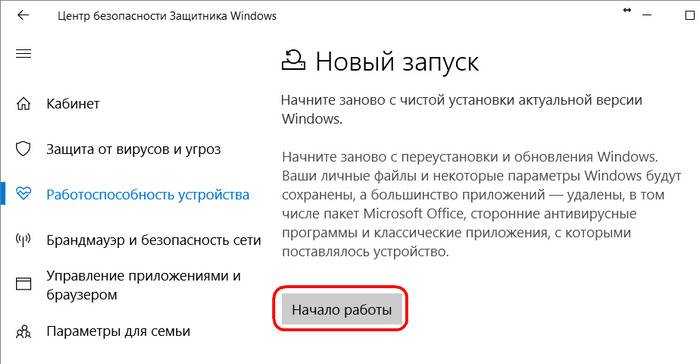Все версии Windows делились на несколько редакций. Операционная система Windows 10 не стала исключением и разделилась на следующие редакции: домашняя, профессиональная, корпоративная и образовательная. Но также существует особенная версия домашней редакции.
Для чего нужна редакция Single Language
Базовая комплектация Windows имеет название «Домашняя». В неё встроены все функции, с которыми приходится сталкиваться обычному пользователю, а все лишнее (необходимое только программистам или крупным компаниям) в ней отсутствует. За счёт этого повышается её производительность и безопасность, а цена понижается.
Но у домашней редакции помимо основной версии есть дополнительная — Windows 10 «Домашняя для одного языка». Единственное её отличие от основной редакции — отсутствие возможности выбрать язык интерфейса после установки. В остальных характеристиках она ни в чём не уступает обычной домашней версии.
Установив её, вы сможете по-прежнему переключать язык ввода с английского на русский и обратно, но язык интерфейса, то есть тот язык, которым написаны все настройки системы и сообщения от неё, изменить будет нельзя. Допустим, при создании установочного файла (как его сделать, описано в пункте «Создание установочного файла») вы выберите английский язык. Вследствие этого вам придётся работать с системой только на английском языке.
Зачем нужна подобная версия
Изначально данная версия системы предназначалась для малоразвитых стран, чтобы облегчить в них процесс её установки. Тяжело придумать ей другое применение, поэтому единственная её цель — уберечь неопытных пользователей от проблем, связанных с настройками языка. Ведь человек может случайно выбрать в настройках не тот язык, а потом не сможет установить подходящий ему, так как весь интерфейс переведётся на непонятный для него язык.
Создание установочного файла
Если вы решили установить версию для одного языка на свой или чужой компьютер, вам понадобится флешка, имеющая как минимум 4 ГБ памяти и отформатированная в формат FAT32. Процесс установки данной редакции ничем не отличается от процедуры установки обычной домашней Windows. Единственное, что изменяется — во время создания установочного носителя необходимо выбрать особую версию, а не предлагаемую по умолчанию.
Все нижеописанные методы приведут к одинаковому результату: вы получите флешку, с которой можно установить Windows 10 Single Language на любой компьютер, поэтому можете использовать любой способ, наиболее подходящий именно вам.
Через Media Creation Tools
Программа Media Creation Tools разработана компанией Microsoft и распространяется бесплатно. Она предназначена именно для записи образа системы на установочный носитель.
- Перейдите на официальную страницу, посвящённую Windows 10, — https://www.microsoft.com/ru-ru/software-download/windows10. Кликните по кнопке «Скачать средство сейчас», чтобы загрузить программу. Как только файл скачается, откройте его. Приложение не требует установки.
Нажимаем кнопку «Скачать средство сейчас» - Укажите, что хотите создать установочный носитель, а не обновить этот компьютер.
Выбираем вариант «Создать установочный носитель» - Когда вам предложат выбрать характеристики создаваемого образа, укажите подходящий язык и редакцию. Учтите, выбранный язык будет единственным в вашей будущей системе, а в поле «Выпуск» должно быть значение «Windows 10 Домашняя для одного языка».
Указываем редакцию и выпуск системы
Выбрав правильные параметры, перейдите на следующий шаг и закончите процедуру создания установочного носителя, получая подсказки от программы. После выполнения всех вышеописанных действий, вам останется только перенести флешку на компьютер, нуждающийся в установке системы, и выполнить установку ISO-образа.
Что делать, если подходящего выпуска нет
Некоторые пользователи сталкиваются с тем, что в поле «Выпуск» нет домашней редакции для одного языка. Из этой ситуации есть два выхода: использовать способ, описанный ниже, или воспользоваться данной инструкцией, которая иногда помогает нужной версии появиться в списке.
- Находясь на странице выбора характеристик, установите в поле язык значение «Английский» (English).
- В поле «Выпуск» должна появиться необходимая редакция, выберите её.
- Вернитесь к полю «Язык» и укажите тот язык, на котором должна быть ваша система. Готово, остаётся только выполнить следующие шаги, используя подсказки программы.
Устанавливаем английский язык и выбираем нужную редакцию, а после возвращаем подходящий язык
Через стороннюю программу
Приложение Windows ISO Downloader — аналог вышеописанной программы, но выпущено сторонними разработчиками, а не компанией Microsoft. Несмотря на это, оно помогает скачивать официальные чистые образы Windows, в том числе и Windows 10. Ещё одно отличие — приложение сможет загрузить образ, но записать его не флешку не сможет, поэтому придётся скачать ещё одну небольшую бесплатную утилиту Rufus, которая сделает это.
- Запустив программу Windows ISO Downloader, укажите, что хотите скачать образ Windows 10, выпуск — Windows 10 Home/Pro, язык — русский или наиболее подходящий вам. Пока что нигде не прописывается, что вам нужна именно редакция для одного языка, этот выбор будет совершён позже. Кликните по кнопке «Подтвердить» и дождитесь окончания загрузки файла с образом.
Указываем нужную версию и язык системы - Откройте программу Rufus, укажите информацию об установочном носители и путь до файла с образом. Кликните по кнопке «Старт» и дождитесь, пока программа самостоятельно запишет образ.
Указываем путь до носителя и образа, начинаем запись - Начните установку с флешки. На одном из шагов вас попросят выбрать редакцию. Выберите версию «Домашняя для одного языка» и продолжите её установку.
Указываем вариант «Домашняя для одного языка» и продолжаем установку
Видео: создание установочной флешки Windows для одного языка
Установка дополнительных языков
Несмотря на то, что в редакции для одного языка имеется только один язык, можно собственноручно установить дополнительные языки. Для этого необходимо найти на сторонних сайтах файл подходящего языка интерфейса для Windows 10 вашей разрядности (32 или 64-битной), скачать его, а после выполнить следующие шаги:
- В поисковой системной строке пропишите запрос lpksetup и запустите найденную программу.
Запускаем приложение lpksetup - Выберите вариант, позволяющий установить новые языки, а не удалить существующие.
Выбираем путь «Установить языки интерфейса» - Пропишите путь до ранее скачанного файла и запустите процедуру установки.
Указываем путь до файла с языком интерфейса - Когда процесс закончится, перейдите к параметрам компьютера.
Заходим в приложение «Параметры» - Выберите блок «Время и язык».
Открываем раздел «Время и язык» - Перейдите к подпункту «Регион и язык» и выберите в списке доступных языков только что установленный вами язык. Готово, после этого интерфейс системы переведётся на выбранный язык.
Указываем подходящий язык интерфейса
Активация системы
Проблем с активацией системы возникнуть не должно, так как процесс компания Microsoft уже успела отладить. Домашняя версия для одного языка активируется тем же ключом, что и обычная версия Windows Home. Для активации нужен ключ, который необходимо купить на официальном сайте Microsoft, если его у вас нет.
Выполнить активацию можно во время установки, введя ключ на одном из этапов. После первого подключения к интернету система автоматически проверит его, и если он пройдёт сверку, система станет активированной. Если в процессе активации возникнут какие-либо проблемы, обратитесь в техническую поддержку компании (https://support.microsoft.com/ru-ru), операторы помогут устранить ошибку.
Редакция домашней версии для одного языка отличается от обычной только ограниченным списком доступных языков интерфейса. При этом можно установить дополнительные языки вручную. Установить Windows Single Language можно с помощью образа системы, создаваемого при помощи программы Media Creation Tools или Windows ISO Downloader.
- Распечатать
Оцените статью:
- 5
- 4
- 3
- 2
- 1
(19 голосов, среднее: 3.9 из 5)
Поделитесь с друзьями!
«Домашние» издания Windows всегда отличались наиболее демократичной ценой среди остальных версий, обеспечивая пользователей всем основным функционалом системы без дополнительных трат на ненужные опции. Но чем выделяется Windows 10 «Домашняя для одного языка» среди других версий, и стоит ли экономия на поддержке остальных языков внимания потенциальных покупателей?
Именно эта версия Windows чаще всего оказывается предустановленным решением в практически всех современных компьютерах, вне зависимости от их формата – от полноценного системного блока до недорогих мобильных планшетов.
Всего Windows 10 насчитывает три фактически разных версии, отличающиеся наличием/отсутствием некоторых дополнительных опций и настроек. Остальные версии системы представляют собой различные сборки на основе «тройки лидеров»:
- Windows 10 Professional
- Windows 10 Home
- Windows 10 Enterprise
- Windows 10 Education
- Windows 10 S – студенческое издание, представляющее собой модификацию «Профессиональной» версии с возможностью установки приложений исключительно из Microsoft Store.
- Windows 10 Lean – находится в разработке. Ориентирована на использование на планшетах с ограниченной памятью (от 16 Гб).
Сравнительные характеристики
Насколько сильно различаются «Домашние» издания от того же семейства «Профессиональных» версий? Список ограничений достаточно внушителен, но практически всё ПО из продвинутых версий системы вряд ли потребуется для домашнего использования. Исключение составляет разве что «Редактор локальных групповых политик», полезный при глубокой настройке системы, но и он может быть установлен вручную. Общий список отличий выглядит примерно так:
Также существуют еще несколько специфичных версий, не встречающихся в открытом распространении даже в интернете. В числе таких изданий – Windows 10 China, ориентированная на использование исключительно в Китае из-за некоторых особенностей IT-индустрии этого региона.
«Домашняя» версия Windows также делится ещё на три подвида:
- Домашняя – самое стандартное из изданий, представляющее собой базовый набор всех необходимых приложений.
- Домашняя для одного языка – используется производителями для экономии на лицензии.
- Windows 10 Домашняя с Bing – такое же экономное решение, с одной неприятной особенностью – невозможностью поменять поисковую систему Bing в браузерах Microsoft Edge и Internet Explorer. Проблема решается крайне легко, ведь никто не запрещает использовать другие браузеры.
Интересующая нас версия Windows представляет собой полностью стандартный Home-вариант без каких-то ограничений функционала, за исключением невозможности изменить язык системы. Вряд ли запрет на смену языка как-то помешает рядовому пользователю, но возможность таких изменений крайне необходима при работе с некоторыми программами, отказывающимися запускаться на русскоязычных версиях Windows. См. также: как поменять язык интерфейса и русифицировать Windows 10.
Смена языка в Windows 10 Home — Single Language Edition
Внимание! Ручная установка дополнительных пакетов не поддерживается в последних версиях ОС – Microsoft перекрыла возможность «сосуществования» нескольких языков в системе. Не забудьте об удалении излишних пакетов в процессе настройки, чтобы избежать возможных ошибок.
Версия «Домашняя для одного языка», как можно понять из названия, не предоставляет возможности смены системного языка. Более того, с недавних пор даже ручная установка дополнительных пакетов перешла в статус недоступных настроек. Но способ сменить язык всё еще есть. Ниже привожу пошаговую инструкцию.
- Загрузим нужный нам языковой пакет, обращая особое внимание на разрядность и версию нашей ОС. В случае загрузки неподходящего файла система даже не даст его открыть. См. также: как узнать разрядность и версию Windows 10.
- Переименовываем наш файл в «lp», указывая расширение «.cab». Поместим пакет в любую папку в корне нашего носителя либо в сам корень.
- Запустим приложение «Командная строка» от имени администратора подходящим нам способом, например, зажав сочетание Win + X и выбрав «Командная строка (Администратор)».
- В новом окне введём и запустим команду: «dism /Online /Add-Package /PackagePath:C:lp.cab». На месте «C:lp.cab» должен находиться путь к нашему файлу.
- Введём следующую строку: «dism /Online /Get-Packages | findstr /c:»LanguagePack»». На экране появится список установленных в системе языковых пакетов. Если установка прошла правильно, там будет два языка – изначальный и добавленный нами.
- Удалим старый язык – без этого активация нового будет невозможна. Введём и запустим строку «/PackageName:Microsoft-Windows-Client-LanguagePack-Package~Номер пакета», указав номер из списка под предыдущей командой.
- Перезагрузим систему.
После перезапуска язык Windows изменится на загруженный нами.
Как установить? Легальные способы
При использовании лицензионного диска достаточно следовать инструкциям, встроенным в программу установки. Но при установке системы любым другим способом ситуация выглядит немного иначе.
Как и все предыдущие версии Windows, 10-ое издание системы может быть установлено с внешнего носителя, а также с помощью специальной утилиты, позволяющей обновить компьютер до актуальной версии ОС – Media Creation Tool, также известной как «Программа установки Windows 10».
Рассмотрим оба способа.
Установка с внешнего диска
Интерфейс Media Creation Tool
Для создания загрузочного носителя потребуется утилита «Media Creation Tool», доступная для загрузки на официальном сайте Microsoft. Для получения и установки образа не требуется наличие лицензии – код активации можно ввести позже.
Для создания установочного диска нужно выполнить несколько простых действий.
- Откроем Media Creation Tool и выберем пункт «Создать установочный носитель для другого компьютера», даже если носитель будет использован на нашем ПК.
- В следующем меню укажем основные параметры системы – разрядность (64-бит – для компьютеров с оперативной памятью более 4 Гб), выпуск системы – Windows 10 (выбор «Домашней» версии происходит уже в процессе установки) и нужный нам язык. Подтвердим наш выбор, нажав «Далее».
- Дальнейший процесс зависит от используемого нами носителя. Для установки системы на Flash-накопитель, перейдем к пункту 5.
- Утилита не позволяет развернуть систему на диске, предлагая сохранить её в виде ISO образа. Подтвердим наш выбор и укажем место сохранения. В дальнейшем запишем образ штатными средствами Windows либо любой другой программой.
- Выберем пункт «USB-устройство флэш-памяти» и укажем путь к нашему носителю.
- Дождёмся окончания загрузки и записи системных файлов.
- По завершении установки закроем окно программы и перейдём к нашему диску. Для начала обновления понадобится запустить файл «setup.exe», находящийся в корневом разделе либо загрузиться с носителя из BIOS.
Обновление из предыдущей версии Windows
Помимо всех системных изменений Windows 10 отличилась крайне агрессивной политикой распространения – Microsoft использовала штатные средства обновления Windows, чтобы установить новую систему взамен старой, часто без какого-либо участия владельца. Такое новшество было встречено крайне негативно, и это неудивительно, ведь столь наглое игнорирование пользователей и принудительный запуск обновления «ради их блага» не укрепляли авторитет компании.
Можно поступить по-разному
Но приходится признать и то, что функция обновления «из системы» является одним из самых удачных решений Microsoft. Media Creation Tool – утилита, используемая для установки, подходит не только для создания загрузочного диска, но и для обновления Windows без использования внешних носителей. Данный способ подойдёт для владельцев Windows 7, 8 и 8.1.
Для установки Windows 10 на нашем компьютере сделаем следующее:
- Загрузим программу Media Creation Tool. Мы сможем найти её в разделе «Загрузка Windows 10» на официальном сайте Microsoft.
- Запустим утилиту и дождёмся появления окна установки.
- Выберем пункт «Обновить этот компьютер сейчас» и нажмём на кнопку «Далее». Программа автоматически загрузит все требуемые файлы – нам же остаётся лишь подождать.
- Ознакомимся с лицензионным соглашением и нажмём на кнопку «Принять».
- Выберем одну из трёх опций – «Сохранять личные файлы и приложения», «Сохранить только мои личные файлы» или «Ничего не сохранять» в зависимости от наших пожеланий. Рекомендуем остановиться на сохранении только личных файлов, во избежание сбоев в работе наших приложений. Подтвердим наш выбор кнопкой «Далее».
- Проверим выбранные настройки и начнём установку.
Дальнейший процесс будет практически полностью аналогичен установке любой из версий Windows.
Post Views: 14 053
What is Windows 10 Home single language? This edition of Windows is a special version of the Home edition of Windows 10. It has the same features as the regular Home version, but it uses only the default language, and it doesn’t have the ability to switch to a different language.
What is the difference between Windows 10 and Windows 10 single language?
Windows 10 N – The N version of Windows comes without a media player baked into the system. … Windows 10 Single Language – It can be installed with the only selected language. You cannot change or upgrade later on to a different language. Windows 10 KN and N were specially developed for South Korea and Europe.
What is the meaning of single language in Windows 10?
It means that the OS contains only a specific system language by default and to add additional languages you need an internet connection to download language packs. Most of the builds of windows 10 ships with only a single language to reduce the setup size and users can add aditional languages on-demand.
The answer to that is probably no. Media creation tool only offers Home or Pro to download, not Single Language. If you attempt to upgrade you would end up with Windows 10 Home.
What does Windows 10 Home Edition include?
Home edition includes all the familiar tools, such as Microsoft Edge, Mail, Cortana personal assistant, the familiar Windows Start Menu, digital pen and touch, and the ability to download non-Microsoft Store apps.
Which Windows 10 version is fastest?
Windows 10 S is the fastest version of Windows I have ever used – from switching and loading apps to booting up, it’s noticeably quicker than either Windows 10 Home or 10 Pro running on similar hardware.
Which version of Windows 10 is best?
Windows 10 – which version is right for you?
- Windows 10 Home. Chances are that this will the be the edition best suited to you. …
- Windows 10 Pro. Windows 10 Pro offers all of the same features as the Home edition, and is also designed for PCs, tablets and 2-in-1s. …
- Windows 10 Mobile. …
- Windows 10 Enterprise. …
- Windows 10 Mobile Enterprise.
Is Windows 10 home single language free?
Is Windows 10 Home single language free? Windows 10 Home single language edition isn’t free, and you’ll need to purchase a license in order to activate it. However, its ISO file can be downloaded for free.
Is Windows 10 home single language?
is windows 10 home single language different from windows 10 home? Yes, there is a huge difference in Windows 10 Home and Windows 10 SL. You are not the only one, there are a large number of people who assume them to be the same. Windows Final>Windows 10 version 1703>Windows 10 Single Language.
How do I activate Windows 10 home single language?
Click on the start button, search for “cmd” then run it with administrator rights. Use the command “slmgr /ipk yourlicensekey” to install a license key (yourlicensekey is the activation key that corresponds to your Windows edition). The following is the list of Windows 10 Volume license keys.
How do I activate Windows 10 home single language for free?
Windows 10 Free Activation
- Home: TX9XD-98N7V-6WMQ6-BX7FG-H8Q99.
- Home N: 3KHY7-WNT83-DGQKR-F7HPR-844BM.
- Home Single Language: 7HNRX-D7KGG-3K4RQ-4WPJ4-YTDFH.
- Home Country Specific: PVMJN-6DFY6–9CCP6–7BKTT-D3WVR.
- Professional: W269N-WFGWX-YVC9B-4J6C9-T83GX.
- Professional N: MH37W-N47XK-V7XM9-C7227-GCQG9.
- Education: NW6C2-QMPVW-D7KKK-3GKT6-VCFB2.
24 авг. 2020 г.
What is the latest version of Windows 10 home single language?
The latest version of Windows 10 is the October 2020 Update. This is Windows 10 version 2009, and it was released on October 20, 2020. This update was codenamed “20H2” during its development process, as it was released in the second half of 2020.
What is difference between Windows 10 Pro and Windows 10 home?
The big difference between Windows 10 Home and Windows 10 Pro is the security of the operating system. Windows 10 Pro safer when it comes to protecting your PC and protecting data. In addition, you can link a Windows 10 Pro device to a domain, which isn’t possible with a Windows 10 Home device.
Should I use Windows 10 home or pro?
For the majority of users, Windows 10 Home edition will suffice. If you use your PC strictly for gaming, there is no benefit to stepping up to Pro. The additional functionality of the Pro version is heavily focused on business and security, even for power users.
Is Windows 10 home lighter than pro?
I recently upgraded from Home to Pro and it felt that Windows 10 Pro is slower than Windows 10 Home for me. Can anyone give me a clarification on this? No, it’s not. The 64bit version is always faster.
Why is Windows 10 home more expensive than pro?
The bottom line is Windows 10 Pro offers more than its Windows Home counterpart, which is why it’s more expensive. … Based on that key, Windows makes a set of features available in the OS. The features average users need are present in Home.
Содержание
- Windows 10 Домашняя для одного языка
- Как можно скачать Windows 10 Домашняя для одного языка
- Отличия версии для одного языка
- Windows 10 «Домашняя для одного языка»
- Для чего нужно «Домашнее» издание Windows 10 – основные особенности
- Смена языка в Windows 10 Home — Single Language Edition
- Как установить? Легальные способы
- Установка с внешнего диска
- Обновление из предыдущей версии Windows
- Зачем нужна Windows 10 «Домашняя для одного языка» и как её установить
- Для чего нужна редакция Single Language
- Зачем нужна подобная версия
- Создание установочного файла
- Через Media Creation Tools
- Что делать, если подходящего выпуска нет
- Через стороннюю программу
- Видео: создание установочной флешки Windows для одного языка
- Установка дополнительных языков
- Активация системы
- Windows 10 Home Single Language что это значит? (и мысли вслух про IoT Core)
- Другие версии
- Можно ли поставить Windows 10 IoT Core на обычный ПК?
- Вывод по поводу Windows 10 IoT Core
- Windows 10 Домашняя для одного языка: установка, настройка и главные особенности
- Для чего нужна редакция Single Language
- Зачем нужна подобная версия
- Создание установочного файла
- Через Media Creation Tools
- Что делать, если подходящего выпуска нет
- Через стороннюю программу
- Видео: создание установочной флешки Windows для одного языка
- Windows 10 Pro
- Функционал
- Установка с Media Creation Tool от Microsoft
- Создание установочного носителя
- Системные требования для установки
- Что значит OEM, Box, Retail, FPP и VL
- Что такое OEM-лицензия
- Что такое VL-лицензия
- Что такое Not For Resale-лицензия
- Отличается ли функциональность Windows 10 OEM и Retail
- Что такое RTM, Final, RC и Insider
- Что такое RTM, Final или Gold
- Что такое RC или Insider
- Смена языка в Windows 10 Home — Single Language Edition
- Чем отличаются различные редакции Windows 10
- Где купить лицензию на Windows 10, и сколько она стоит
- В каких редакциях можно отключить обновления Windows 10
- Какими функциями отличаются Windows 10 Home, Pro, Enterprise и остальные редакции
- Как скачать ISO-образы Windows 10 Home SL, Home, Pro и Enterprise
- Официальный сайт
- Сайт TechBench by WZT
- Сторонние ресурсы
- Другие версии
- Как скачать ISO-образы Windows 10 Home SL, Home, Pro и Enterprise
- Официальный сайт
- Сайт TechBench by WZT
- Сторонние ресурсы
- Что обозначают буквы N, KN и LTSB в названии образа
- Что такое Windows 10 N
- Что такое Windows 10 KN
- Что такое Windows 10 LTSB
- Чем отличаются различные редакции Windows 10
- Где купить лицензию на Windows 10, и сколько она стоит
- В каких редакциях можно отключить обновления Windows 10
- Какими функциями отличаются Windows 10 Home, Pro, Enterprise и остальные редакции
- Как установить? Легальные способы
- Установка с внешнего диска
- Что обозначают буквы N, KN и LTSB в названии образа
- Что такое Windows 10 N
- Что такое Windows 10 KN
- Что такое Windows 10 LTSB
- Установка дополнительных языков
Windows 10 Домашняя для одного языка
| Категория: | ОС+обновления |
| Cистема: | Windows |
| Статус программы: | Бесплатно |
| Язык: | Русский |
| Загрузок: | 31659 |
| Скачать |
Windows 10 Домашняя для одного языка – это одна из лучших версий ОС, которую скачивает более половины всех пользователей. Single Language легче и быстрей устанавливается.
Многие пользователи испытывают проблемы с переходом на новую версию операционной системы от компании Microsoft. Однако у них есть вариант воспользоваться самым дешёвым вариантом. Речь идёт о том, чтобы скачать Windows 10 Домашняя для одного языка. Эта версия является базовой, и это уже некая традиция от разработчиков предлагать лицензию типа Single Language по самой низкой цене среди всех вариантов сборок их продукции.
Такое же издание часто устанавливается на планшеты и ноутбуки, которые можно увидеть на витринах практически любого более или менее крупного магазина цифровой техники. К ним привязывается вполне легальная OEM-лицензия с возможностью получения своевременного обновления самой ОС. При этом по условиям подобной продажи продавец обязуется оказывать всю возможную техническую поддержку в рамках установленного гарантийного срока. Поэтому по любому вопросу, в том числе и по работе с операционной системой, пользователь сможет обращаться в сервисный центр.
Как можно скачать Windows 10 Домашняя для одного языка
В случае с версией для дома и наличием одного системного языка говорить о наличии серьёзных отличий от других версий этой ОС не имеет смысла, так как все редакции и сборники «десятки» можно получить при использовании нашего портала или же на официальном сайте компании Microsoft. Поэтому стоит переходить к работающим методам получения нужной вам версии.
Использование всем знакомой утилиты Media Creation Tool. Этот программный продукт – детище все той же компании. Сегодня он также имеется в свободном доступе и является самым легальным инструментом для получения почти всех версий «десятки» и установки обновлений для них. Конечно, отдельно нужно говорить об Образовательной и Корпоративной лицензии, которые выпускаются для другого типа рынка. Сама Media Creation Tool позволяет создавать ISO-образ системы, записывать его на дисковый или флеш-носитель. При этом также есть возможность создания загрузочной флешки, которая будет совместима с UEFI.
Если пользователь не может скачать Windows 10 Домашняя для одного языка, используя предыдущую утилиту, то ему на помощь может прийти другой софт. Это Windows ISO Downloader, который можно считать своеобразным запасным аэродромом для неофициальной загрузки. С его помощью так же просто получать дистрибутивы всех версий «десятки» вполне легально. Просто канал получения является немного нестандартным. Тем не менее использование этой утилиты позволяет пользователю работать с «родными» образами для установки этой операционной системы.
Отличия версии для одного языка
Что касается возможности скачать Windows 10 Домашняя для одного языка, то такой образ есть на нашем портале, но мы отправляем вас на официальный портал, поэтому в итоге вы все также получаете чистую и оригинальную версию – а вопросах операционной системы это важно.
Эта версия ОС имеет только базовый набор, в который входит:
Что же касается приставки «для одного языка», то все максимально просто – в этой версии только один язык. Например русский или английский. Минус этого решения в том, что у вас нет возможности установить второй язык сколь сильно вы бы этого не хотели. Вы можете использовать различные раскладки клавиатуры, но сменить язык ОС – нет. Есть лишь неофициальные способы, все из которых подразумевают серьезные изменения внутри операционки, что не просто плохо, но и далеко не всем подвластно.
Поэтому, если вы решите скачать Windows 10 Домашняя, то возможно вам нужно выбрать не версию для одного языка, а скачать мульти-языковую, в этом случае вы потратите чуть больше времени на загрузку, но результат будет универсальным на все времена. Вы всегда сможете докачать нужные сборки и установить пакеты. Конечно, мы не хотим вас ограничивать, а поэтому отправляем вас за дистрибутивом напрямую на официальны сайт, где вы сможете выбрать ту версию, которая вам нужна.
Поделитесь в комментариях какую версию вы в итоге выбрали и почему.
Источник
Windows 10 «Домашняя для одного языка»
«Домашние» издания Windows всегда отличались наиболее демократичной ценой среди остальных версий, обеспечивая пользователей всем основным функционалом системы без дополнительных трат на ненужные опции. Но чем выделяется Windows 10 «Домашняя для одного языка» среди других версий, и стоит ли экономия на поддержке остальных языков внимания потенциальных покупателей?
Для чего нужно «Домашнее» издание Windows 10 – основные особенности
Именно эта версия Windows чаще всего оказывается предустановленным решением в практически всех современных компьютерах, вне зависимости от их формата – от полноценного системного блока до недорогих мобильных планшетов.
Всего Windows 10 насчитывает три фактически разных версии, отличающиеся наличием/отсутствием некоторых дополнительных опций и настроек. Остальные версии системы представляют собой различные сборки на основе «тройки лидеров»:
Насколько сильно различаются «Домашние» издания от того же семейства «Профессиональных» версий? Список ограничений достаточно внушителен, но практически всё ПО из продвинутых версий системы вряд ли потребуется для домашнего использования. Исключение составляет разве что «Редактор локальных групповых политик», полезный при глубокой настройке системы, но и он может быть установлен вручную. Общий список отличий выглядит примерно так:
Также существуют еще несколько специфичных версий, не встречающихся в открытом распространении даже в интернете. В числе таких изданий – Windows 10 China, ориентированная на использование исключительно в Китае из-за некоторых особенностей IT-индустрии этого региона.
«Домашняя» версия Windows также делится ещё на три подвида:
Интересующая нас версия Windows представляет собой полностью стандартный Home-вариант без каких-то ограничений функционала, за исключением невозможности изменить язык системы. Вряд ли запрет на смену языка как-то помешает рядовому пользователю, но возможность таких изменений крайне необходима при работе с некоторыми программами, отказывающимися запускаться на русскоязычных версиях Windows. См. также: как поменять язык интерфейса и русифицировать Windows 10.
Смена языка в Windows 10 Home — Single Language Edition
Внимание! Ручная установка дополнительных пакетов не поддерживается в последних версиях ОС – Microsoft перекрыла возможность «сосуществования» нескольких языков в системе. Не забудьте об удалении излишних пакетов в процессе настройки, чтобы избежать возможных ошибок.
Версия «Домашняя для одного языка», как можно понять из названия, не предоставляет возможности смены системного языка. Более того, с недавних пор даже ручная установка дополнительных пакетов перешла в статус недоступных настроек. Но способ сменить язык всё еще есть. Ниже привожу пошаговую инструкцию.
После перезапуска язык Windows изменится на загруженный нами.
Как установить? Легальные способы
При использовании лицензионного диска достаточно следовать инструкциям, встроенным в программу установки. Но при установке системы любым другим способом ситуация выглядит немного иначе.
Как и все предыдущие версии Windows, 10-ое издание системы может быть установлено с внешнего носителя, а также с помощью специальной утилиты, позволяющей обновить компьютер до актуальной версии ОС – Media Creation Tool, также известной как «Программа установки Windows 10».
Рассмотрим оба способа.
Установка с внешнего диска
Интерфейс Media Creation Tool
Для создания загрузочного носителя потребуется утилита «Media Creation Tool», доступная для загрузки на официальном сайте Microsoft. Для получения и установки образа не требуется наличие лицензии – код активации можно ввести позже.
Для создания установочного диска нужно выполнить несколько простых действий.
Обновление из предыдущей версии Windows
Помимо всех системных изменений Windows 10 отличилась крайне агрессивной политикой распространения – Microsoft использовала штатные средства обновления Windows, чтобы установить новую систему взамен старой, часто без какого-либо участия владельца. Такое новшество было встречено крайне негативно, и это неудивительно, ведь столь наглое игнорирование пользователей и принудительный запуск обновления «ради их блага» не укрепляли авторитет компании.
Можно поступить по-разному
Но приходится признать и то, что функция обновления «из системы» является одним из самых удачных решений Microsoft. Media Creation Tool – утилита, используемая для установки, подходит не только для создания загрузочного диска, но и для обновления Windows без использования внешних носителей. Данный способ подойдёт для владельцев Windows 7, 8 и 8.1.
Для установки Windows 10 на нашем компьютере сделаем следующее:
Дальнейший процесс будет практически полностью аналогичен установке любой из версий Windows.
Источник
Зачем нужна Windows 10 «Домашняя для одного языка» и как её установить
Все версии Windows делились на несколько редакций. Операционная система Windows 10 не стала исключением и разделилась на следующие редакции: домашняя, профессиональная, корпоративная и образовательная. Но также существует особенная версия домашней редакции.
Для чего нужна редакция Single Language
Базовая комплектация Windows имеет название «Домашняя». В неё встроены все функции, с которыми приходится сталкиваться обычному пользователю, а все лишнее (необходимое только программистам или крупным компаниям) в ней отсутствует. За счёт этого повышается её производительность и безопасность, а цена понижается.
Но у домашней редакции помимо основной версии есть дополнительная — Windows 10 «Домашняя для одного языка». Единственное её отличие от основной редакции — отсутствие возможности выбрать язык интерфейса после установки. В остальных характеристиках она ни в чём не уступает обычной домашней версии.
Установив её, вы сможете по-прежнему переключать язык ввода с английского на русский и обратно, но язык интерфейса, то есть тот язык, которым написаны все настройки системы и сообщения от неё, изменить будет нельзя. Допустим, при создании установочного файла (как его сделать, описано в пункте «Создание установочного файла») вы выберите английский язык. Вследствие этого вам придётся работать с системой только на английском языке.
Зачем нужна подобная версия
Изначально данная версия системы предназначалась для малоразвитых стран, чтобы облегчить в них процесс её установки. Тяжело придумать ей другое применение, поэтому единственная её цель — уберечь неопытных пользователей от проблем, связанных с настройками языка. Ведь человек может случайно выбрать в настройках не тот язык, а потом не сможет установить подходящий ему, так как весь интерфейс переведётся на непонятный для него язык.
Создание установочного файла
Если вы решили установить версию для одного языка на свой или чужой компьютер, вам понадобится флешка, имеющая как минимум 4 ГБ памяти и отформатированная в формат FAT32. Процесс установки данной редакции ничем не отличается от процедуры установки обычной домашней Windows. Единственное, что изменяется — во время создания установочного носителя необходимо выбрать особую версию, а не предлагаемую по умолчанию.
Все нижеописанные методы приведут к одинаковому результату: вы получите флешку, с которой можно установить Windows 10 Single Language на любой компьютер, поэтому можете использовать любой способ, наиболее подходящий именно вам.
Через Media Creation Tools
Программа Media Creation Tools разработана компанией Microsoft и распространяется бесплатно. Она предназначена именно для записи образа системы на установочный носитель.
Выбрав правильные параметры, перейдите на следующий шаг и закончите процедуру создания установочного носителя, получая подсказки от программы. После выполнения всех вышеописанных действий, вам останется только перенести флешку на компьютер, нуждающийся в установке системы, и выполнить установку ISO-образа.
Что делать, если подходящего выпуска нет
Некоторые пользователи сталкиваются с тем, что в поле «Выпуск» нет домашней редакции для одного языка. Из этой ситуации есть два выхода: использовать способ, описанный ниже, или воспользоваться данной инструкцией, которая иногда помогает нужной версии появиться в списке.
Через стороннюю программу
Приложение Windows ISO Downloader — аналог вышеописанной программы, но выпущено сторонними разработчиками, а не компанией Microsoft. Несмотря на это, оно помогает скачивать официальные чистые образы Windows, в том числе и Windows 10. Ещё одно отличие — приложение сможет загрузить образ, но записать его не флешку не сможет, поэтому придётся скачать ещё одну небольшую бесплатную утилиту Rufus, которая сделает это.
Видео: создание установочной флешки Windows для одного языка
Установка дополнительных языков
Несмотря на то, что в редакции для одного языка имеется только один язык, можно собственноручно установить дополнительные языки. Для этого необходимо найти на сторонних сайтах файл подходящего языка интерфейса для Windows 10 вашей разрядности (32 или 64-битной), скачать его, а после выполнить следующие шаги:
Активация системы
Проблем с активацией системы возникнуть не должно, так как процесс компания Microsoft уже успела отладить. Домашняя версия для одного языка активируется тем же ключом, что и обычная версия Windows Home. Для активации нужен ключ, который необходимо купить на официальном сайте Microsoft, если его у вас нет.
Выполнить активацию можно во время установки, введя ключ на одном из этапов. После первого подключения к интернету система автоматически проверит его, и если он пройдёт сверку, система станет активированной. Если в процессе активации возникнут какие-либо проблемы, обратитесь в техническую поддержку компании (https://support.microsoft.com/ru-ru), операторы помогут устранить ошибку.
Редакция домашней версии для одного языка отличается от обычной только ограниченным списком доступных языков интерфейса. При этом можно установить дополнительные языки вручную. Установить Windows Single Language можно с помощью образа системы, создаваемого при помощи программы Media Creation Tools или Windows ISO Downloader.
Источник
Windows 10 Home Single Language что это значит? (и мысли вслух про IoT Core)


Ребята, так получилось, что меня еще понесло в сторону Windows 10 IoT Core — поэтому сегодня.. я также написал и об этой версии виндовса, которая мне интересна своими скромными требованиями к железу 
Также узнал что.. вроде сменить язык интерфейса — нереально, и обычно такая винда идет как предустановленная на ноутах/ПК или планшетах.
Хотя я точно не знаю — возможно сменить язык все таки можно, но для этого нужно быть опытным юзером. Можно попробовать скачать языковой пакет необходимого языка и поставить его, однако как оно на деле — станет или будут глюки, непонятно, сам не знаю, сори…
Другие версии
Ребята, я напишу коротенько и о других версиях, надеюсь вам будет полезной 
Вообще я нашел хороший комментарий в интернете по поводу букв N и KN в версиях:
Можно ли поставить Windows 10 IoT Core на обычный ПК?
Вот пример двух плат, которые как бы представляют из себя.. полноценные мини-компьютеры, вот на них можно установить IoT Core:
Но мне стало интересно все таки.. а на обычный ПК? 
Вот это уже интересно! Дело в том, что эти версии Embedded, POS-Ready, то.. их можно было ставить на обычный ПК. Я ставил такую Windows 7, была именно Embedded — и все работало нормально, не сказал бы правда что она супер-быстрой и особо чем-то уж так отличалась.
Так, поискав информацию еще.. вот на официальном сайте Майкрософт пишется, что вы можете использовать конструктор образов и конфигураций Windows (ICD), чтобы создать и настроить новый образ IoT. Поэтому делаем вывод — возможно что.. можно самому создать версию Windows 10 IoT Core, включив те или иные компоненты для нормальной работы на обычном ПК. Об этом всем я узнал на официальном сайте, вот ссылка:
На заметку. Есть версия Windows 10 IoT Enterprise, которая включает в себя еще несколько версий, смотрите какие:
Удивительно, но нормального и четкого ответа по поводу работы Windows 10 IoT Core на обычном компе я до сих пор найти не могу
Я нашел некую информацию.. и судя по ней, то на обычном ПК запустить эту версию нельзя:
Скажу сразу — вышеуказанную информацию я нашел на одном сайте, можно сказать что авторитетном. Но в итоге, на другом сайте, уже зарубежном, указано что Windows 10 IoT Core будет работать и на обычном ПК:
Работает на любом процессоре x86 или x64 (а это почти все современны, или те, которые не старше десяти лет). Все хорошо, кроме.. что можно запустить только одно приложение — но опять же, возможно есть версии IoT Core, где можно запустить их несколько.
И опять же… судя по этой информации, версию IoT Core можно ставить в том числе и на обычные ПК:
Вот нашел картинку — примерно так выгляди эта версия на мини-компьютере:
То есть видно, что здесь нет привычного рабочего стола. Но с другой стороны — находит в интернете скриншоты.. где есть обычный рабочий стол, меню пуск и это все — Windows 10 IoT Core. В общем не могу понять, толком не написано нигде
Вывод по поводу Windows 10 IoT Core
В общем ребята, искал я, искал и в итоге никакой конкретной информации не нашел. Тем не менее, раз уж меня занесло в сторону Windows 10 IoT Core.. то тогда давайте я сделаю вывод, так бы сказать соберу свои мысли и напишу их вам. Итак господа:
Вот такие мои мысли вслух так бы сказать. Вот так ребята, что интересно.. я вообще должен был написать про Windows 10 Home Single Language, но как видите, меня понесло и в сторону Windows 10 IoT Core.. но надеюсь кому-то и эта информация будет интересной
На этом все. Удачи и добра. До новых встреч
Источник
Windows 10 Домашняя для одного языка: установка, настройка и главные особенности
Для чего нужна редакция Single Language
Базовый набор Windows называется «Домашний». В него встроены все функции, с которыми приходится иметь дело обычному пользователю, и отсутствуют все ненужные вещи (необходимые только программистам или крупным компаниям). За счет этого повысилась его производительность и безопасность, снизилась цена.
Но кроме основной версии, в домашней версии есть дополнительная: Windows 10 «Домашняя для одного языка». Единственное ее отличие от основной редакции – это невозможность выбора языка интерфейса после установки. По остальным характеристикам он ничем не уступает обычной отечественной версии.
После его установки вы еще можете изменить язык ввода с английского на русский и наоборот, но язык интерфейса, то есть язык, на котором написаны все системные настройки и сообщения от него, изменить нельзя. Например, при создании установочного файла (как это сделать, описано в разделе «Создание установочного файла») выбирается английский язык. Следовательно, вам придется работать только с английской системой.
Зачем нужна подобная версия
Изначально эта версия системы предназначалась для наименее развитых стран, чтобы облегчить в них процесс установки. Трудно придумать какое-либо другое применение для него, поэтому его единственная цель – избавить начинающих пользователей от проблем, связанных с языковыми настройками. Ведь человек может случайно выбрать не тот язык в настройках, и при этом не сможет установить тот, который ему подходит, так как весь интерфейс будет переведен на язык, который он не понимает.
Создание установочного файла
Если вы решили установить языковую версию на свой или чужой компьютер, вам понадобится флешка с объемом памяти не менее 4 ГБ, отформатированная в формате FAT32. Процесс установки этого выпуска ничем не отличается от обычной процедуры установки Windows в домашних условиях. Единственное, что изменится, – это то, что при создании установочного носителя вам нужно будет выбрать пользовательскую версию вместо версии по умолчанию.

Выбор формата FAT32
Все методы, описанные ниже, приведут к одному и тому же результату – вы получите USB-накопитель, с которого вы сможете установить Windows 10 Single Language на любой компьютер, чтобы вы могли использовать любой метод, наиболее подходящий для вас.
Через Media Creation Tools
Media Creation Tools разработан Microsoft и распространяется бесплатно. Он специально разработан для записи образа системы на установочный носитель.
Выбрав правильные параметры, перейдите к следующему шагу и завершите процедуру создания установочного носителя в соответствии с требованиями программы. После выполнения всех вышеперечисленных шагов просто перенесите USB-накопитель на компьютер, на котором необходимо установить систему, и установить ISO-образ.
Что делать, если подходящего выпуска нет
Некоторые пользователи сталкиваются с тем, что в поле «Релиз» нет отечественной версии для языка. Есть два способа выйти из этой ситуации: использовать метод, описанный ниже, или использовать этот оператор, который иногда помогает отобразить нужную версию в списке.
Через стороннюю программу
Загрузчик Windows ISO похож на указанную выше программу, но выпущен сторонними разработчиками, а не Microsoft. Несмотря на это, он помогает загрузить официальные чистые образы Windows, включая Windows 10. Еще одно отличие состоит в том, что приложение сможет загрузить образ, но не сможет записать его на USB-накопитель, поэтому вам придется загрузить еще одна небольшая бесплатная утилита Rufus, которая сделает это.
Видео: создание установочной флешки Windows для одного языка
Windows 10 Pro
Новинки, появившиеся в Windows 10 Home, находятся в профессиональной версии. Но пользователи Windows 10 Pro имеют гораздо больший контроль над тем, какие обновления устанавливать и как они работают в разных сетях. Этот вариант можно использовать как домашний вариант, но основное внимание уделяется владельцам малого бизнеса – усилена защита данных, много функций для обработки и использования документов и так далее.
Windows 10 Pro чем-то отличается от Enterprise, но в целом подходит для управления не только малым, но и средним бизнесом.
Если говорить об обновлениях, то пользователь сможет получать не только стандартные обновления, но и новые для бизнес-ориентированных программ и систем безопасности. Также в версии для Windows 10 Pro вы можете самостоятельно настроить тип устанавливаемых обновлений, задать для них расписание или вообще отказаться от них.
Поскольку профессиональная версия по-прежнему предназначена для ведения бизнеса, она повышает безопасность хранения данных, в том числе в облаке.

Сравнивая Windows 10 Pro с Windows 10 Home, она имеет следующие преимущества:
Все вышеперечисленные функции не очень нужны рядовому пользователю и существенно упрощают работу, поскольку касаются работы с документами. В принципе, при наличии специализированного ПО и грамотном использовании версия Pro может решить проблемы для крупных компаний, хотя для нее есть отдельная сборка – Enterprise.
В целом и в Pro, и в Home версии базовые компоненты одинаковые, разница только в бизнес-инструментах.
Если среднему пользователю не нужны бизнес-компоненты, домашняя версия отлично справится со всеми задачами. Но профессиональный вариант подходит и для домашнего использования.
Вместо Windows 8.1 Microsoft подготовила для своих пользователей новую версию операционной системы: Windows 10. Особенности этой системы в том, что она предназначена не только для настольных компьютеров, но и для смартфонов, консолей XBox One, планшетов и других устройств.
Компания предлагает своим пользователям не скачивать Windows 10 бесплатно, а просто обновить свои старые версии. И каждый третий, ранее пользовавшийся Windows 7, рискнул пойти на такой шаг. И он принял правильное решение.
По сути, Windows 10 – это сочетание передовых практик, которые компания объединила в одну операционную систему. Так что можно смело говорить о качестве операционной системы, которая отличается высокой производительностью. Он заимствовал этот параметр из Windows 7, интерфейс был взят из восьмой версии операционной системы (правда, еще оставалось место для некоторых обновлений, которые в первую очередь касались основной кнопки «Пуск» и панели инструментов). Вы можете загрузить Windows 10 на свой компьютер для систем x86 и x64.
Функционал
Как нам понравится эта программа? Содержит:
Вы можете загрузить Windows 10 с веб-сайта Microsoft с помощью приложения-установщика Windows 10. Официальный инструмент Microsoft для создания мультимедиа позволяет обновить ваш компьютер до последней версии Windows 10, выполнить чистую установку, загрузить ISO-образ Windows 10 и создать установочный носитель.
Создание установочного носителя
Для создания носителя выберите – «Создать установочный носитель для другого компьютера». Нажмите кнопку “Далее”. Выбираем: язык и архитектуру (x64 или x86) загружаемой системы. Выберите носитель для записи устанавливаемых файлов: USB-устройство или образ диска ISO (DVD-диск).
Доступно в средстве создания мультимедиа
Системные требования для установки
Если ваш компьютер работает под управлением Windows 7 или 8 без каких-либо проблем, вы можете обновить версии и узнать больше о Windows 10. В то же время при обновлении вам не нужно беспокоиться о безопасности ваших файлов.
Обычно для работы достаточно более 1 ГБ ОЗУ для 32-разрядной системы и 2 ГБ для 64-разрядной версии.
На жестком диске должно быть более 16 ГБ. Если у вас всего 17 ГБ, скорее всего, после загрузки обновленных версий Windows 10 для Windows 7, 8 и 8.1 вы не сможете ничего установить на диск C.
Вам также понадобится процессор с тактовой частотой 1 ГГц или выше. И если раньше были проблемы с установкой на Core 2 Duo, то теперь эта проблема решена.
Видеокарта должна поддерживать DirectX 9.0c. Если версия ниже, то с этим могут быть проблемы.
Требуется учетная запись Microsoft и доступ в Интернет.
Что значит OEM, Box, Retail, FPP и VL
Загружая изображения в Интернете или просто обсуждая их с кем-то, вы можете встретить такие термины, как OEM, Box или Retail. Обычно они используются в контексте редакций Windows 10, и многие рассматривают их как своего рода отдельные редакции. Все эти названия, по сути, не имеют ничего общего с редакциями Windows 10 и, как следствие, с функциональностью системы, но указывают на канал предоставления лицензии для Windows. Разберем этот момент подробнее.
Что такое OEM-лицензия
OEM-лицензия – это лицензия Windows, прикрепленная к материнской плате устройства. Обычный пользователь не может приобрести такую лицензию, она доступна только производителям ПК по довольно низким ценам (обычно 10-20 долларов, в зависимости от редакции Windows).
Проблема с OEM-лицензией в том, что по лицензионному соглашению ее нельзя перенести на другие устройства.
Розничная лицензия – это лицензия Windows, которая ни к чему не привязана и может быть перенесена на другие устройства. Обычные пользователи получают этот тип лицензии при покупке Windows 10 Домашняя или Профессиональная.
Поскольку чаще всего такие лицензии продаются в коробках (с диском или флешкой), также распространено название Box (коробочная лицензия) или FPP (полный пакет продукта). Обратите внимание, что в контексте лицензирования Windows 10 Retail, Box и FPP означают одно и то же.
Что такое VL-лицензия
Если мы рассмотрим лицензирование для Windows 10, то VL означает корпоративную лицензию, которая недоступна для обычных пользователей – она предназначена только для крупных корпоративных клиентов. Его особенность – возможность активировать несколько сотен систем одновременно с одним и тем же лицензионным ключом.
Что такое Not For Resale-лицензия
Если вы где-то встречали похожий термин (хотя его достаточно сложно встретить случайно), знайте, что «Не для перепродажи» буквально означает «Не для перепродажи.
Отличается ли функциональность Windows 10 OEM и Retail
Нет, ничем не отличается. Функциональность и настройка Windows 10 OEM или Windows 10 Retail никоим образом не зависят от канала предоставления соответствующей лицензии.
Что такое RTM, Final, RC и Insider
Помимо сокращений, обозначающих каналы распространения лицензий для Windows 10, вы можете встретить термины RTM, Final, RC и другие. Как и в случае с OEM / Retail, они не имеют ничего общего с редакциями Windows 10, а указывают версию системы. Вот расшифровка основных обозначений.
Что такое RTM, Final или Gold
RTM (Release To Manufacturing, релиз) – финальная версия системы, которая выпускается как официальная. Слова Final или Gold в этом контексте означают одно и то же.
Что такое RC или Insider
RC (Release Candidate) – бета-версия системы, которая может содержать дефекты и ошибки. Это сокращение применялось к Windows 7 и Windows 8. Начиная с Windows 10, используется обозначение Insider или Insider Preview. Сборки инсайдеров часто нестабильны, поэтому их не следует устанавливать без крайней необходимости.
Смена языка в Windows 10 Home — Single Language Edition
Внимание! Ручная установка дополнительных пакетов не поддерживается в последних версиях операционной системы: Microsoft заблокировала возможность «сосуществования» нескольких языков в системе. Убедитесь, что вы удалили ненужные пакеты в процессе установки, чтобы избежать возможных ошибок.
Версия «Домашняя страница для одного языка», как следует из названия, не дает возможности изменить язык системы. Кроме того, ручная установка дополнительных пакетов также недавно перешла в состояние недоступных настроек. Но еще есть способ изменить язык. Ниже представлена пошаговая инструкция.
После перезагрузки язык Windows изменится на тот, который мы скачали.
Чем отличаются различные редакции Windows 10
Между редакциями есть некоторые отличия, но не все могут их понять. Мы рассмотрим доступные выпуски на основе нескольких критериев, которые могут повлиять на ваш выбор конкретной Windows 10.
Где купить лицензию на Windows 10, и сколько она стоит
В этом разделе мы рассмотрим возможность приобретения лицензии на конкретную редакцию системы с точки зрения обычного пользователя.
В каких редакциях можно отключить обновления Windows 10
Пользователи Windows 10 часто жалуются на автоматические обновления системы. Windows 10 сама загружает и устанавливает обновления безопасности, исправления ошибок и новые версии драйверов. Многие хотят этого из-за возможных проблем с последними сборками системы и драйверов. Давайте узнаем, как вы можете повлиять на этот процесс в различных редакциях Windows 10.
Какими функциями отличаются Windows 10 Home, Pro, Enterprise и остальные редакции
Давайте посмотрим на другие функциональные различия между выпусками Windows 10.
Как скачать ISO-образы Windows 10 Home SL, Home, Pro и Enterprise
Мы уже рассказывали, как это сделать с официального сайта Microsoft. Давайте выясним, с каких сайтов, перечисленных в соответствующей статье, можно скачивать те или иные редакции.
Официальный сайт
На этом сайте любой пользователь может без проблем скачать Windows 10 Home SL, Home и Pro ISO. Чтобы скачать желаемую редакцию, выберите следующее изображение:
Сайт TechBench by WZT
На ресурсе, созданном любителями, вы можете бесплатно скачать образы Windows 10 Home SL, Home / Pro и Windows 10 Enterprise или Windows 10 Education. Инструкции для этого вам не потребуются – все достаточно очевидно.
Обратите внимание, что по состоянию на май 2017 года нет возможности загружать образы Windows 10 S.
Сторонние ресурсы
Если вы используете другие источники изображений, посмотрите имя или описание ISO. Обычно автор указывает встроенные редакции.
Другие версии
Ребята, о других версиях напишу коротко, надеюсь вам будет полезно
Итак, ребята, вот какими они могут быть:
Как скачать ISO-образы Windows 10 Home SL, Home, Pro и Enterprise
Мы уже объясняли, как загрузить ISO-образы Windows 10 с официального сайта Microsoft. Давайте выясним, с каких сайтов, перечисленных в соответствующей статье, можно скачивать те или иные редакции.
Официальный сайт
На этом сайте любой пользователь может без проблем скачать Windows 10 Home SL, Home и Pro ISO. Чтобы скачать желаемую редакцию, выберите следующее изображение:
Сайт TechBench by WZT
На ресурсе, созданном любителями, вы можете бесплатно скачать образы Windows 10 Home SL, Home / Pro и Windows 10 Enterprise или Windows 10 Education. Инструкции для этого вам не потребуются – все достаточно очевидно.
Сторонние ресурсы
Если вы используете другие источники изображений, посмотрите имя или описание ISO. Обычно автор указывает встроенные редакции.
Что обозначают буквы N, KN и LTSB в названии образа
Также на официальном сайте Microsoft вы можете увидеть изображения Windows 10 N или Windows 10 KN. Также на различных ресурсах есть Windows 10 LTSB. Объясняем, что означают эти буквы.
Что такое Windows 10 N
Postfix N обозначает другой набор программ, встроенных в систему, в первую очередь отсутствие компонентов Windows Media Player. Это подмножество исправлений было создано в результате судебного разбирательства Microsoft в Европейском Союзе.
Microsoft предоставляет обычным пользователям образы Windows 10 Home N и Pro N. Жителям большинства стран СНГ просто необходимо знать, что Windows 10 N недоступна на русском или украинском языках, поэтому ее использование в России, Беларуси, Украине или Казахстане не поддерживается имеет смысл. Если на каких-то сторонних ресурсах вы все же видели изображение N на русском языке, знайте, что этот язык интегрирован в образ его автором, из-за чего у вас могут возникнуть проблемы в дальнейшем.
Что такое Windows 10 KN
Редакции KN похожи на N с единственной разницей: если N изображений предназначены для стран ЕС, изображения KN доступны только для Кореи и только на корейском языке.
Что такое Windows 10 LTSB
Мы уже упоминали термин LTSB выше как один из вариантов Центра обновления в Windows 10 Корпоративная. Образы Windows 10 LTSB предназначены только для бизнес-пользователей. Их основные особенности заключаются в следующем:
Если вы не хотите иметь дело с отсутствием расписания метро, то вам точно не стоит использовать эти изображения. Если вы хотите, чтобы Windows 10 была максимально чистой, лучшего варианта нет. Обратите внимание, что лицензии на эту версию Windows продаются только юридическим лицам, и вам нужно будет что-то сделать с активацией.
Чем отличаются различные редакции Windows 10
Между редакциями есть некоторые отличия, но не все могут их понять. Мы рассмотрим доступные выпуски на основе нескольких критериев, которые могут повлиять на ваш выбор конкретной Windows 10.
Где купить лицензию на Windows 10, и сколько она стоит
В этом разделе мы рассмотрим возможность приобретения лицензии на конкретную редакцию системы с точки зрения обычного пользователя.
В каких редакциях можно отключить обновления Windows 10
Пользователи Windows 10 часто жалуются на автоматические обновления системы. Windows 10 сама загружает и устанавливает обновления безопасности, исправления ошибок и новые версии драйверов. Многие люди хотят отключить автоматические обновления Windows из-за возможных проблем с последними сборками системы и драйверов. Давайте узнаем, как вы можете повлиять на этот процесс в различных редакциях Windows 10.
Какими функциями отличаются Windows 10 Home, Pro, Enterprise и остальные редакции
Давайте посмотрим на другие функциональные различия между выпусками Windows 10.
Как установить? Легальные способы
При использовании лицензионного диска просто следуйте инструкциям, встроенным в программу установки. Но при установке системы любым другим способом ситуация выглядит несколько иначе.
Как и все предыдущие версии Windows, 10-я редакция системы может быть установлена с внешнего носителя, а также с помощью специальной утилиты, позволяющей обновить ваш компьютер до текущей версии операционной системы – Media Creation Tool, также известной как «Установка Windows 10».
Рассмотрим оба метода.
Установка с внешнего диска
Интерфейс средства создания мультимедиа
Для создания загрузочного носителя вам понадобится Media Creation Tool, доступный для загрузки на официальном сайте Microsoft. Для получения и установки образа лицензия не требуется – вы можете ввести код активации позже.
Чтобы создать установочный диск, необходимо выполнить несколько простых шагов.
Что обозначают буквы N, KN и LTSB в названии образа
Также на официальном сайте Microsoft вы можете увидеть изображения Windows 10 N или Windows 10 KN. Также на различных ресурсах есть Windows 10 LTSB. Объясняем, что означают эти буквы.
Что такое Windows 10 N
Postfix N обозначает другой набор программ, встроенных в систему, в первую очередь отсутствие компонентов Windows Media Player. Это подмножество исправлений было создано в результате судебного разбирательства Microsoft в Европейском Союзе.
Microsoft предоставляет обычным пользователям образы Windows 10 Home N и Pro N. Жителям большинства стран СНГ просто необходимо знать, что Windows 10 N недоступна на русском или украинском языках, поэтому ее использование в России, Беларуси, Украине или Казахстане не поддерживается имеет смысл. Если на каких-то сторонних ресурсах вы все же видели изображение N на русском языке, знайте, что этот язык интегрирован в образ его автором, из-за чего у вас могут возникнуть проблемы в дальнейшем.
Что такое Windows 10 KN
Редакции KN похожи на N с единственной разницей: если N изображений предназначены для стран ЕС, изображения KN доступны только для Кореи и только на корейском языке.
Что такое Windows 10 LTSB
Мы уже упоминали термин LTSB выше как один из вариантов Центра обновления в Windows 10 Корпоративная. Образы Windows 10 LTSB предназначены только для бизнес-пользователей. Их основные особенности заключаются в следующем:
Если вы не хотите иметь дело с отсутствием расписания метро, то вам точно не стоит использовать эти изображения. Если вы хотите, чтобы Windows 10 была максимально чистой, лучшего варианта нет. Обратите внимание, что лицензии на эту версию Windows продаются только юридическим лицам, и вам нужно будет что-то сделать с активацией.
Установка дополнительных языков
Хотя в редакции есть только один язык для одного языка, вы можете установить другие языки самостоятельно. Для этого вам необходимо найти на сторонних сайтах файл соответствующего языка интерфейса для Windows 10 собственной разрядности (32- или 64-разрядной), загрузить его и затем выполнить следующие действия:
Источник
Содержание
- 1 Скачать Windows 10 Home x64 — x86 ISO rus
- 2 Особенности Windows 10 Домашняя для одного языка
- 3 Как скачать Windows 10 Home Single Language
Скачать последнюю версию Windows 10 Home x86 x64 ISO rus бесплатно и регистрации с официального сайта.
Windows 10 — это последняя версия Microsoft и, как всегда, она поставляется в разных пакетах с разными версиями. Windows 10 Home — Домашняя, является основным наиболее часто используемым вариантом нового поколения продукта Микрософт.
Windows 10 Home — это базовая версия Windows 10, содержащая только самые общие функции и возможности новейшей ОС Microsoft. У версии Home есть новый красивый интерфейс с опциями для настройки быстрого доступа и различными функциями, которые делают систему полноценной. Система обеспечивает расширенный уровень онлайн-синхронизации нового поколения с доступом к облаку и встроенным интернет-магазином. Новый интернет-браузер Edge заменяет Internet Explorer.
Наиболее приветствуемым изменением является возвращение меню «Пуск», хотя и в современном обновленном виде. Windows 10 Home также поставляется с Cortana, виртуальным помощником Microsoft, который может делать записи календаря, открывать приложения и локальные файлы, выполнять поиск в Интернете и давать указания с помощью голосовых команд. В целом Windows 10 Home — это операционная система, которую большинство из нас будут использовать в течение длительного времени.
Ключевые особенности Windows 10 Home
- Легко использовать
- Новое стартовое меню
- Доступ к виртуальному рабочему столу
- Динамически настраиваемый интерфейс
- Встроенные онлайн-функции
Характеристики Windows 10 Home
- Полное название программного обеспечения: Microsoft Windows 10 Home
- Разработчик: Microsoft Inc.
- Тип лицензии: бесплатная
- Имя файла установки: Windows 10 Home x86 или x64 ISO rus
- Размер файла: 2,4 ГБ / 2,7 ГБ
- Тип: Полная автономная настройка / Автономный установщик
- Ограничения: нет
Скачать Windows 10 Home x64 — x86 ISO rus
Все загрузки были проверены на наличие вирусов и полностью безопасны. Windows 10 Home доступно и скачать бесплатно можно с официального сайта Microsoft: https://www.microsoft.com/ru-ru/software-download/windows10.
Прямые ссылки для загрузки Windows 10 Home
- Категория: Утилиты
- Операционная система: Windows 10
- Ключ: Не требуется
- Русский язык: Есть
- Лицензия: Бесплатно
- Загрузок: 1 198
Скачать Windows 10 Домашняя для одного языка бесплатно
Линейка операционных систем Microsoft всегда «комплектовалась» разными вариантами, каждый из которых предназначен для использования на определенном уровне. Есть редакции для учебных заведений, небольших компаний и гигантских корпораций. Базовый интерфейс везде одинаковый, но есть разница в инструментах и функциональных возможностях. Для использования в рамках офиса необходимы приложения для полноценной защиты корпоративной сети и удаленного управления. Пользователи, которые планируют использовать программное обеспечение Майкрософт для базовых задач, могут скачать windows 10 домашняя для одного языка и сэкономить около 50-100 долларов на стоимости лицензионного ключа.
Главная особенность редакции Single Language заключается в том, что в момент установки можно выбрать один язык и переключить его в настройках потом не получится. К примеру, если вы покупаете ноутбук на западных сайтах вместе с этой операционной системой, то нужно внимательно читать описание. Компьютер с предустановленной «десяткой» на китайском языке вряд ли сможет использовать пользователь, который не знает ни одного иероглифа. Можно вернуть устройство к заводским настройкам и выбрать другой перевод, но установить языковой пакет не получится. Для этих целей нужны другие сборки, стоимость которых в разы отличается от базовой версии для домашнего использования.
Особенности Windows 10 Домашняя для одного языка
Кроме весомого недостатка с переводом, остальные преимущества в «продукте» остались без изменений. Все то, за что некоторые обожают «десятку», а другие не хотят мигрировать с предыдущих редакций.
- Плиточный интерфейс «Пуска».
- Улучшенный Internet Explorer, который перерос в Edge.
- Автоматический переход в режим планшета.
- Трансляция мобильного экрана на мониторе.
- Голосовое управление.
- Поддержка рукописного ввода на сенсорных экранах.
- Авторизация с помощью отпечатка пальца и системы распознавания лиц.
- Защита системы через технологию «Defender».
- Поддержка геймпадов, совместимых с консолью Xbox.
Для тех, кому достаточно базовых функций, редакция Single Language будет отличным вариантом. Переключиться на другой язык действительно не получится, но если в этом нет необходимости, то проблема решена. В остальных аспектах система работает стабильно и обеспечивает высокую производительность в выполнении разных задач.
<center>Скачать Windows 10 Домашняя для одного языка бесплатно</center>
<center>Поделитесь с друзьями: </center>
Бесплатно!uFiler</th></tr></thead>check</td>Официальный дистрибутив Windows 10 Домашняя для одного языка</td>check</td></tr>close</td>Тихая установка без диалоговых окон</td>check</td></tr>close</td>Рекомендации по установке необходимых программ</td>check</td></tr>close</td>Пакетная установка нескольких программ</td>check</td></tr> Скачать Windows 10 Домашняя для одного языка</td>Скачать Windows 10 Домашняя для одного языка бесплатно</td></tr></tbody>Информация к новости
- Просмотров: 36 050
- Автор: admin
- Дата: 4-12-2017
4-12-2017
Категория: Windows 10 / Сборки и дистрибутивы Windows
Windows 10 Home Single Language (по-русски «Домашняя для одного языка») – самый дешёвый способ честно использовать актуальную версию ОС от Microsoft. Редакция Home – это традиционно базовая сборка функционала любой версии Windows. А издание Single Language – условие, ограничивающее работу с Windows только в рамках одного системного языка, без возможности внедрения языкового пакета и смены языка интерфейса системы на другой. Это издание обычно устанавливается на новые компьютерные устройства, в основном на ноутбуки и планшеты, и привязывается к ним легальной OEM-лицензией. Условия которой, кстати, обязывают продавцов оказывать техническую поддержку проданной продукции. Причём бесплатно в рамках какого-то гарантийного срока. А это значит, что с любыми возникающими с операционной системой проблемами можно обратиться в сервисный отдел продавца устройства. Ну и в порядке очереди долго ждать решения своего вопроса по гарантии. Кто не любит ходить по сервисным центрам, может попытаться решить проблему самостоятельно, переустановив систему. Для этого потребуется скачать её дистрибутив и сделать загрузочный носитель.
Как скачать Windows 10 Home Single Language
В плане скачивания и создания установочного носителя издание Home Single Language не имеет каких-то принципиальных отличий от прочих изданий и редакций «Десятки». Всё делается теми же способами, с помощью тех же инструментов, что существуют для прочих её редакций и выпусков. Рассмотрим эти способы и инструменты.
1. Утилита MediaCreationTool
Созданная специалистами компании Microsoft и выложенная в публичном доступе утилита MediaCreationTool – самый что ни на есть легальный способ получения дистрибутива Windows 10 в любой редакции, кроме Корпоративной и Образовательной. Поскольку последние предназначены только для определённых рынков. Утилита поставляет свежайший дистрибутив «Десятки», со всеми внедрёнными накопительными и обычными обновлениями. Плюс к этому, MediaCreationTool избавляет от необходимости использования других программ для записи ISO на флешку. И сама в едином процессе со скачиванием дистрибутива Windows 10 может сделать загрузочную флешку, совместимую с BIOS UEFI.Скачиваем MediaCreationTool и создаём установочную флешку по этой статье, где мы недавно рассматривали способ получения дистрибутива Windows 10 Fall Creators Update. Далее загружаем компьютер с флешки, проходим начальные стадии установки операционной системы и сразу же за этапом ввода ключа продукта (или пропуска активации) должен появиться выбор редакций и выпусков Windows 10. Здесь нужно выбрать вариант, соответственно, «Windows 10 Домашняя для одного языка».
Что делать, если ни этапа ввода ключа продукта, ни этапа выбора редакции нет? Нужно продолжать установку операционной системы и следовать тем шагам установочного процесса, которые предлагаются. По итогу обнаружим, что нужная редакция Windows 10 сама установилась.Если ни этапа ввода ключа продукта, ни выбора редакции Windows 10 нет, это значит, что мы имеем дело с OEM-устройством, на котором изначально был предустановлен лицензионный выпуск Home Single Language. Данные о ключе продукта и выборе редакции на таких устройствах, если мы используем официальный дистрибутив Windows 10, подставляются автоматически. На таких OEM-устройствах сложнее установить Windows 10 Pro или ту же Home, не ограниченную возможностью смены языка интерфейса. Имеется в виду, естественно, традиционный способ установки с использованием официального дистрибутива. При желании обновиться до Windows 10 Pro нам придётся это сделать в работающей среде Home Single Language и при условии наличия легального ключа редакции «Профессиональная».
2. Утилита Windows ISO Downloader
Утилита Windows ISO Downloader – запасной аэродром, если вдруг по каким-то причинам MediaCreationTool не сможет загрузить дистрибутив «Десятки». Windows ISO Downloader – проект, поддерживаемый энтузиастами. Это неофициальный способ получения дистрибутива Windows в любых версиях, редакциях и выпусках, но легальный. Программа скачивает чистые, лишённые какого-либо стороннего вмешательства образы установки операционной системы. Между прочим, с тех же серверов Microsoft. Windows ISO Downloader лучше утилиты MediaCreationTool в плане скорости скачивания дистрибутива операционной системы, но уступает ей по части отсутствия возможности создания загрузочной флешки. Чтобы создать последнюю потребуется прибегнуть к помощи программ типа Rufus или WinSetupFromUSB.Где скачать Windows ISO Downloader и как с ней работать, детально описано в этой статье сайта. Что касается конкретно скачивания дистрибутива Home Single Language, отмечу, что на дату написания статьи отдельного дистрибутива Windows 10 Fall Creators Update для одного какого-то языка пока ещё нет, как и нет ISO-образов для скачивания редакций Home и Pro в отдельности. В окне программы нужно указать выпуск «Home/Pro» и ниже выбрать русский язык.
Затем определиться с разрядностью и, собственно, скачать установочный образ.
Как и в предыдущем пункте статьи, выбор выпуска «Домашняя для одного языка» делается в процессе установки операционной системы. Или не делается вовсе в случае с OEM-устройствами.
3. Переустановка системы без загрузочного носителя
Чистая переустановка Windows в любой её версии или редакции с форматированием диска С всегда лучше любого рода откатов системы к исходному состоянию. Но мало ли, какой случай может произойти – вдруг случится проблема, а под рукой не будет ни флешки, ни DVD-болванки, чтобы сделать установочный носитель. В таком случае ничего скачивать не нужно. Если нам дороги какие-то предустановленные поставщиком устройства программы, восстанавливаем компьютер в исходное состояние по этой статье. Если хотим, чтобы установилась чистая Windows 10 Home Single Language — без OEM-плюшек и с актуальными обновлениями, идём в «Центр безопасности Защитника Windows», заходим в раздел «Работоспособность устройства» и используем функцию «Новый запуск».
ВернутьсяКомментариев: 11 Дорогой посетитель, Вы можете задать на сайте любой вопрос и обязательно получите ответ! Используемые источники:
- https://mysitem.ru/dowland/529-windows-10-home.html
- https://win10free.ru/512-windows-10-domashnyaya-dlya-odnogo-yazyka.html
- https://remontcompa.ru/windows/windows-10/1446-kak-skachat-windows-10-domashnyaya-dlya-odnogo-yazyka.html